Dans cette circonstance, EelPhone Transfert Android est prêt à vous donner un coup de main pour transférer des photos entre Wiko lenny 2 / lenny 3 / lenny 4 / sunset 1 / sunset 2 / ROBBY / TOMMY / FREDDY / WIM / UFEEL / Upulse / Kenny / Harry et ordinateur avec un moyen qui est à la fois effectif et efficace.
1. Avec l'aide de ce logiciel, vous êtes capable d'importer ou d'exporter une grande quantité de photos de l'ordinateur ou également vers l'ordinateur avec plusieurs clics simples.
2. Avec l'aide de ce logiciel, vous êtes à la librerté de gérer et de rédiger directement tous les fichiers sur votre ordinateur comme vous voulez. 3. Ayant une compatibilité étendue, ce logiciel s'adapte à tous les types téléphones Android.
4. Ce logiciel est absolument sécuritaire et fiable de sorte que le virus ne peut jamais se multiplier.
On ne cite que celles-là pour vous. Voulez-vous savoir davantage des caractères de ce logiciel? Pourquoi vous ne cliquez pas sur le bouton suivant pour l'essayer vous-même?
Instruction étape par étape sur le transfert de photo entre Wiko et ordinateur
Etape 1 : Connecter le téléphone Wiko à l'ordinateur
Tout d'abord, téléchargez et installez ce logiciel sur votre ordinteur en vue de le fonctionner. Choisir le fonctionnement « Transférer ». Puis, connectez votre téléphone Wiko à l'ordinateur via un câble USB. Le logiciel va vous montrer l'interface suivante dans la fenêtre principale.
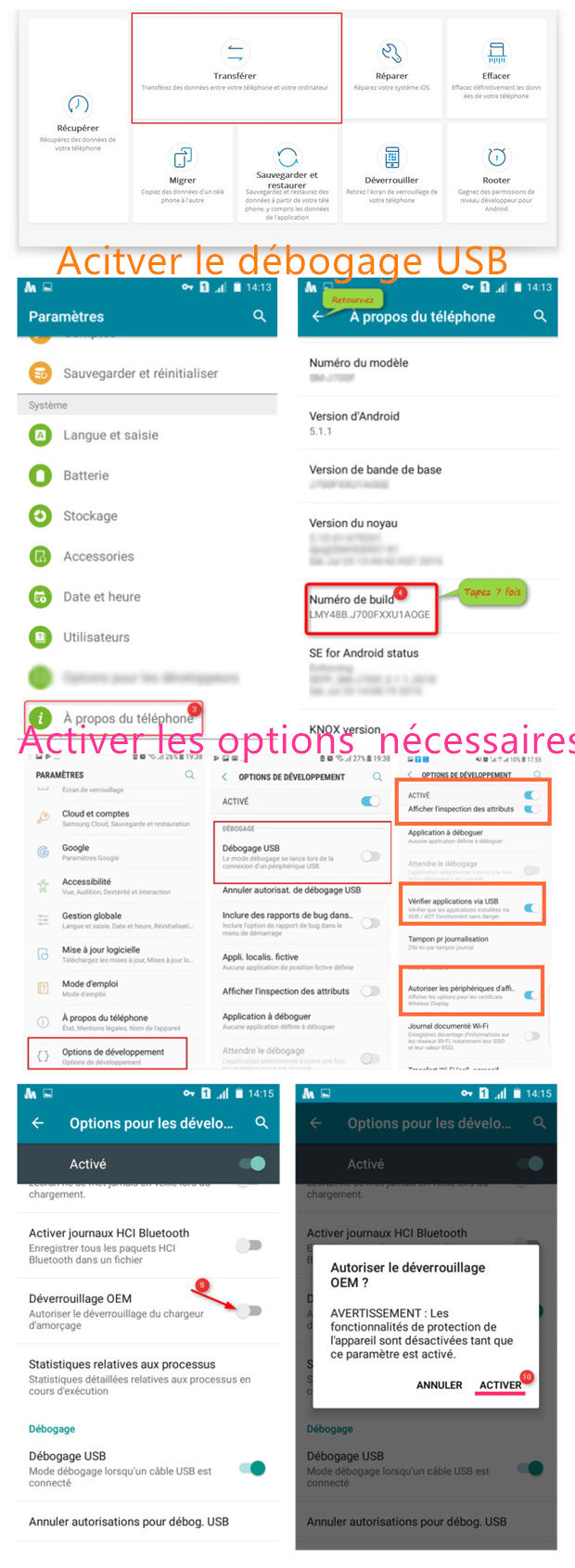
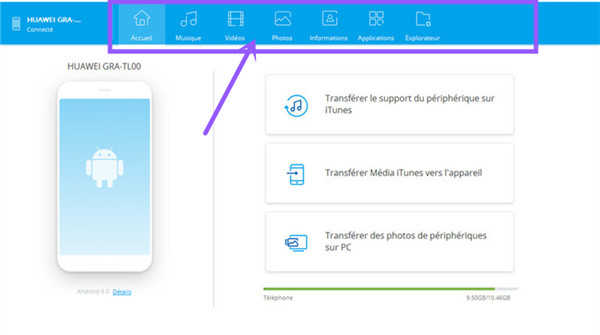
Etape 2 : Importer /Exporter des photos Wiko de/vers l'ordinateur
Pour le début, cliquez sur le bouton « Photos » en haut du panneau, ce qui va vous faire apparaître une interface comme l'image suivante. Si vous avez l'intention d'importer des photos de l'ordinateur, vous devez cliquer sur le bouton « Importer » et trouver des photos que vous voulez transférer vers votre téléphone Wiko depuis la fenêtre de navigateur des fichiers. Voilà, des photos que vous avez choisies vont bientôt apparaître sur votre téléphone mobile.
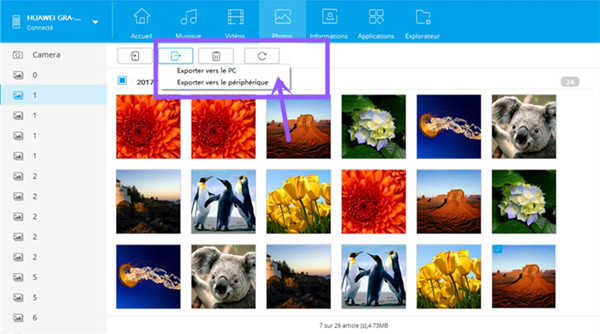
Afin d'exporter des photos vers l'ordinateur, il faut de marquer des photos que vous voulez copier à l'ordinateur avant de cliquer sur le bouton « Exporter » pour réaliser le tansfert de photo.
Maitenant, c'est à vous de posséder une telle expérience magnifique à partir d'un clic simple sur le bouton suivant!
Marion Cotillard
Cet article a mise à jours en 01 Avril 2021

Merci
 Merci à votre commentaire!
Merci à votre commentaire!




